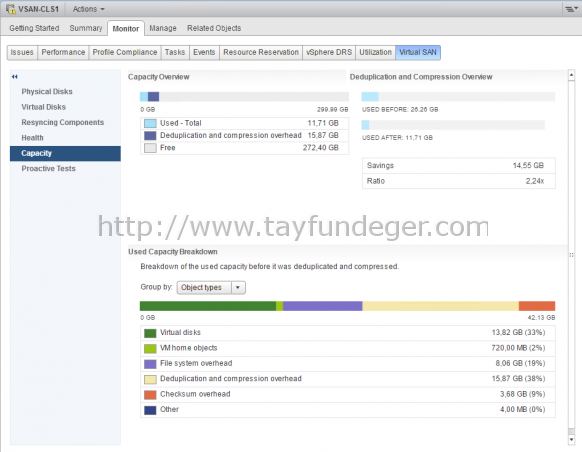Merhaba,
Önceki yazılarımda da belirtmiş olduğum gibi VSAN 6.2 ile birlikte deduplication ve compression özellikleri geldi. Bu şekilde yeni özellikler geldiği için VSAN’ın performans monitor’unu biraz daha detaylandırıldı.
VSAN 6.2 eğer kullanıyorsanız VSAN cluster’ınıza ait kapasitenizi detaylı olarak görebilirsiniz. Eğer cluster’ınızda deduplication ve compression aktif durumda ise, deduplication ve compression oranlarını görebilirsiniz. Daha detaylı bilgiler için overhead bilgilerinide görebilirsiniz. Capacity bölümü basit bir görünüme sahip olduğu için hızlıca inceleyebilir ve kısa sürede bilgi edinebilirsiniz.
vSphere Web Client ile vCenter’a bağlandıktan sonra VSAN Cluster’ımızı seçiyoruz ve Monitor > Virtual SAN > Capacity bölümüne giriş yaptığınızda karşınıza yukarıdaki gibi bir ekran gelecektir. Capacity Overview bölümünde karşımıza çıkan seçenekleri kısaca inceleyelim.
Used – Total: VSAN datastore’larında kullanılan toplam miktarı gösterir. Yani fiziksel disk’e yazılan toplam veri miktarı diyebiliriz. Bunun içerisinde virtual disk, ISO dosyaları, template’ler, swap dosyaları vs hepsi dahildir.
Deduplication and compression overhead: VSAN’ın toplamda yaptığı deduplication ve compression miktarıdır.
Free: Boş alan miktarıdır.
Deduplication and Compression Overview bölümünü inceleyecek olursak;
Used before: Deduplication ve Compression olmasaydı yani bu özellikler kullanılmasaydı fiziksel disk’inizde kullanılacak alanı gösterir.
Used After: Deduplication ve Compression kullanıldıktan sonra fiziksel disk’inizde kullanılan alanı göstermektedir.
Savings: Deduplication ve Compression kullandığınız için toplam yapmış olduğunuz tasarruf miktarını gösterir.
Ratio: Sıkıştırma oranını gösterir.
Used Capacity Breakdown bölümünü inceleyecek olursak;
Burada yer alan metricleri 2 farklı group’da inceleyebilirsiniz. Bunlardan birtanesi Object types diğeri ise Data types’dır. İlk olarak Object types’i inceleyelim.
Virtual disks: Virtual SAN datastore’unda barınan toplamdaki VMDK boyutudur. Yani virtual machine’lerin virtual san datastore’unda kapladığı alandır.
VM home objects: Bir virtual machine create ettikden sonra datastore’da o virtual machine isminde bir klasör oluşur. Klasör içinde ise virtual machine ile ilgili dosyalar yer alır. VM home objects ‘de virtual machine’e ait dosyaların toplam miktarıdır.
File system overhead: Herhangi bir ek yük, veri tekilleştirme (deduplication), sıkıştırma veya sağlama ek yükünden sorumlu kapasite sürücülerindeki on-disk dosya sistemi (VirstoFS) tarafından ele alınır. Veri tekilleştirmeye ve sıkıştırmaya izin verildiğinde, dosya sisteminin ek yükü, VSAN veri deposunun lojik boyutundaki artışı yansıtmak için 10X artar.
Deduplication and Compression overhead: Veri tekilleştirme ve sıkıştırmanın kazançlarından yararlanmak için oluşturulan ek yük. Bu, ilgili haritalama tablosunu, hash tablolarını ve veri tekilleştirme ve sıkıştırmayı gerektiren diğer mekanizmaları içerir.
Checksum overhead: Bütün sağlamaları saklama ek yükü. Veri tekilleştirmeye ve sıkıştırmaya izin verildiğinde, sağlama ek yükü, VSAN veri deposunun lojik boyutundaki artışı yansıtmak için 10X artar.
Other: Unregister durumdaki VM’ler, VM template’ler, herhangi bir virtual machine’e bağlı olmayan vmdk’ları içerir.
Umarım faydalı olmuştur.
İyi çalışmalar.